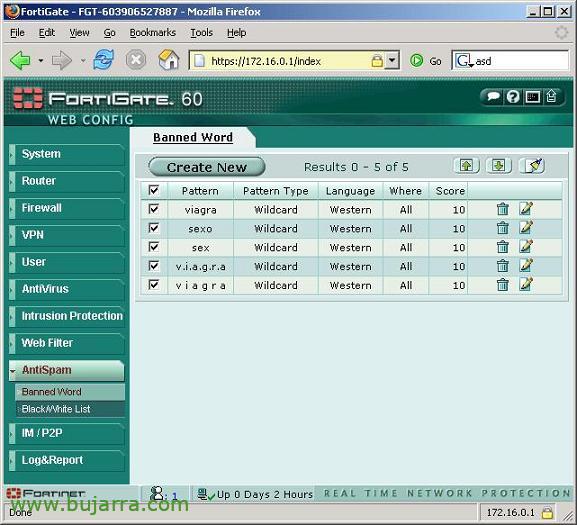
アンチウイルス フィルターの作成, スパム対策, コンテンツフィルターの単語/ウェブサイト, Fortigateでプロテクションプロファイルを使用してインスタントメッセージングまたはP2Pプログラムをブロック
最初です, ya que tenemos un firewall que permite todo este tipo de servicios, los habilitaremos o usaremos. こちらは, tenemos que crear un “Protection Profile” y habilitar todo lo que nos interese, posteriormente tendremos que asignar este perfíl a una regla del firewall.

そうしたら, 私たちは、 “ファイアウォール” > “Protection Profile”, 私たちはあなたに名前を付けます, y más abajo entramos en cada parte, その中に “Anti-Virus”, que protocolos queremos que nos analice, en este ejemplo analizará antivirus en los protocolos: HTTPの, FTPの, POP3の, SMTPの, IM (Instant Messenger – Mensagería Instantánea). Además bloqueará ciertas extensiones de ficheros en los protocolos HTTP y FTP ya que he marcado en “File Pattern”, para indicar que extensiones queremos bloquear se haría desde el menú de la izquierda > “ウイルス 対策” > “File Pattern”. Es importante marcar en HTTP y en FTP el check de “Comfort Clients” ya que esto hace que para el usuario no sea tan incomodo esto de tener un FW en el medio y que le analice los ficheros, por que si alguién se quiere bajar un fichero de 10Mb el usuario se piensa que no se está bajando ya que la barra de progreso no se le mueve por que el que se lo está bajando es el FW, después correrá la barra de progreso desde el FW hasta el PC cliente y apenas tardará uno o dos segundos. Así que mejor marcar ese check.

さらに下へ, で “Spam Filtering” es donde habilitaremos la función AntiSpam del firewall, seleccionaremos que protocolos de correo queremos que nos mire, yo selecciono los que usaré POP3 y SMTP. Le podemos marcar que mire en las Black/White list (listas blancas y negras) si un correo es SPAM o no, checkeando: “電子メールアドレスBWLチェック”, y también interesante el puntuo de palabras, marcando el check de “禁止単語チェック”, esto lo que hace es mirar en un listado de palabras que pongamos (en el menú de la izquierda en “スパム対策” > “禁止ワード”), aquí crearemos una serie de palabras y a cada una la daremos una puntuación, 例えば 10 puntos a cada palabra, y aquí en “Threshold” le daremos la puntuación total para clasificar un mail, 例えば 20. Si tenemos la palabra SEX que vale 10 ポイント, y la palabra VIAGRA con otros 10, cuando el total llegue a 20 puntos las bloqueará y clasificará el mail como SPAM.

の一部では、 “Web Filtering” haremos bloqueos de webs, ya sea por contenido de palabras, al igual que el SPAM para el correo, Esto para las webs, podemos bloquear ciertas palabras, o conjunto de ellas con el “Threshold”, 私の例では, le pongo con 20 puntos que no me deje ver webs con palabras de ese contenido. Sería marcando “Web Content Block” al protocolo HTTP y le ponemos una puntuación. で “Web URL Filter” podemos bloquear ciertas webs, la dirección URL, p. 例えば: HTTPの://www.bujarra.com que no la pueda ver. Estás configuraciónes se hacen en el menú de la izquierda, で “Web Filter”. Ya guardamos este perfíl, ahora vamos a configurar todas las opciones de AntiVirus, AntiSpam y Web Filtering.

で “ウイルス 対策” > “File Pattern” es donde indicaremos que extensiones de fichero bloquearemos al haber creado este perfil anteriormente. Marcamos con “エネーブル” para que no nos deje bajarnos de internet estas extensiones o por mail…

で “ウイルス 対策” > “コンフィグ”, Es donde diremos a demás de que el AntiVirus analice viruses, que tipo de software o categoria además queremos que nos pare, 例えば: Adware, dialers, keyloggers, herramientas de hacking… lo normal es habilitar todas, ya que normalemente para nosotros siempre es lo mismo un virus que un adware o una barra de esas incomodas para el Internet Explorer…

で “Web Filter” > “Content Block” es donde crearemos las palabras prohibidas para que no pueda navegar a webs que aparezcan estas. A cada palabra la daremos una puntuación y cuando llegue al total que le indicamos en el “Protection Profile” no nos dejará visitar esa web. Para crear una palabra prohibida, クリック “新規作成”.

で “パターン” ponemos la palabra prohibida y en “Score” la puntuación que le queremos dar, lo normal es dar a cada palabra una puntuación por igual, todas a 10, クリック “わかりました”.

Y por ejemplo yo he puesto dos, “sexo” そして “futbol”, cada una con puntuación de 10. Y como en el “Protection Profile” puse que cuando alguna web llegue a una puntuación de 20 no me la deje ver, luego la comprobaremos si es cierto o no.

で “Web Filter” > “URL Filter” es donde bloquearemos acceso a determiandas webs, si queremos que nuestros usuarios no puedan acceder a ellas, crearíamos una nueva pulsando en “新規作成” y lo interesante es tener un listado de ellas (webmessenger.msn.com…), pero para que esto funcione, また, lógicamente antes, en el “Protection Profile”, hemos tenido que marcar el check de “Web Filtering” > “Web URL Filter”.

Una vez configurado todo, debemos aplicarlo, 悪くありません, ¿a quien?, pues a todos los que navegan a internet desde nuestro firewall, いいえ? que tengan esta protección de AntiVirus, スパム対策, Bloqueo de webs por palabras, por URL… Para ello tenemos que aplicarlo sobre la regla del firewall que nos permite la salida a itnernet; 私たちは、 “ファイアウォール” > “政策” y sobre la existente de “INTERNAL -> WANについて” la editamos pulsando el icono  .
.

Tenemos que habilitar el check de “Protection Profile” y buscar el perfíl que hemos creado antes, それは何でしたか: PerfilANTIVIRUSyANTISPAM. クリック “わかりました” para que se aplique inmediatamente esta regla.

Vemos que en el campo de “プロフィール” nos indica que ya tiene el nuestro. 悪くありません, ahora vamos a probar si realmente funciona. 例えば, para probar si el antivirus está funcionando, existe en internet una web para probarlo (http://www.eicar.org/anti_virus_test_file.htm). En esta web podemos bajarnos estos ficheros y comprobar por diferentes protocolos si todo funciona, 例えば, probar a bajarlos por HTTP, FTPの… el fichero eicar no es un virus, simplemente es un test, así que no tengáis miedo. Si todo lo hemos configurado bien, debe de indicarlo.

También podemos probar lo de las palabras prohibidas. Recordemos que he puesto a cada palabra 10 puntos y eran “futbol” そして “sexo”, y el bloqueo cuando se llege a 20 puntos o más. Probamos en Google a buscar una de ellas, 例えば “futbol” y vemos que todo funciona bien, si ahora la busqueda en Google la hacemos con dos de las palabras como los resultados nos muestran esas dos palabras vemos ya que nos lo bloquea y nos indica el motivo. Si no vemos claro el motivo o queremos, todos estos mensajes de advertencia se pueden personalizar, traducir…

悪くありません, para personalizar cualquier mensaje, nos vamos de nuevo al firewall, そして “制” > “コンフィグ”. Lo que queremos si por ejemplo es editar este anterior que me ha dado, el de palabras prohibidas en páginas webs, editamos el de “HTTPの” > “Banned word message” をクリックし、をクリックします  .
.

Ponemos el código HTML que nos interese con las variables que usa fortigate, simplemente con ver el código se entiende, es bastante simple. O si no, direcamente traducimos lo que ponga. 私たちは与えます “わかりました” y comprobamos que saldría ahora.

Ahora este seía mi error, más claro, 会社のロゴがあり、スペイン語で.

そして最後に、アンチウイルスとコンテンツフィルターの他に, アンチスパムサービスがあります, で “スパム対策” > “禁止語” 禁止語と同様に作成する場所です, メールに含まれている場合、スパムと見なされる単語をスコアに達したときに. クリック “新規作成”.

そして “パターン” 単語自体を設定します, スパムによくある単語は “バイアグラ”, “医者”, “性”… それらにはスコアを設定し “わかりました”.

これが私の単語リストです, 以前のプロフィールでアンチスパムを有効にしたため, en el “Protection Profile”.

そして “スパム対策” > “ブラックリスト/ホワイトリスト”, 私たちはスパムであると考えられる人々からのメールをブロックできます, または、メールサーバの発信元のIPアドレスを直接, これらすべてから “IPアドレス” 又は “メールアドレス”, それを作成して “新規作成”.











































